Apple ha dado a todas las aplicaciones estándar de iOS una importante revisión en iOS 15, incluyendo FaceTime, Notas, Recordatorios, iCloud, Safari, Salud y más. La opción de no molestar también se ha renovado y ahora se conoce como modo Enfoque. La última actualización de iOS se centra en pequeños cambios incrementales diseñados para hacerte más productivo, asegurar tu identidad online y mejorar la experiencia de las aplicaciones estándar de Apple. Si acabas de instalar iOS 15 en tu iPhone y necesitas trucos sobre iOS 15, sigue leyendo.
El iOS 15 de Apple está repleto de nuevas funciones y herramientas, si es que puedes encontrarlas. Te mostramos cómo utilizar el nuevo truco de FaceTime de ios 15, pero también el modo Enfoque, Live Text, las alertas meteorológicas y mucho más.
Truco 1. Crear un enlace FaceTime
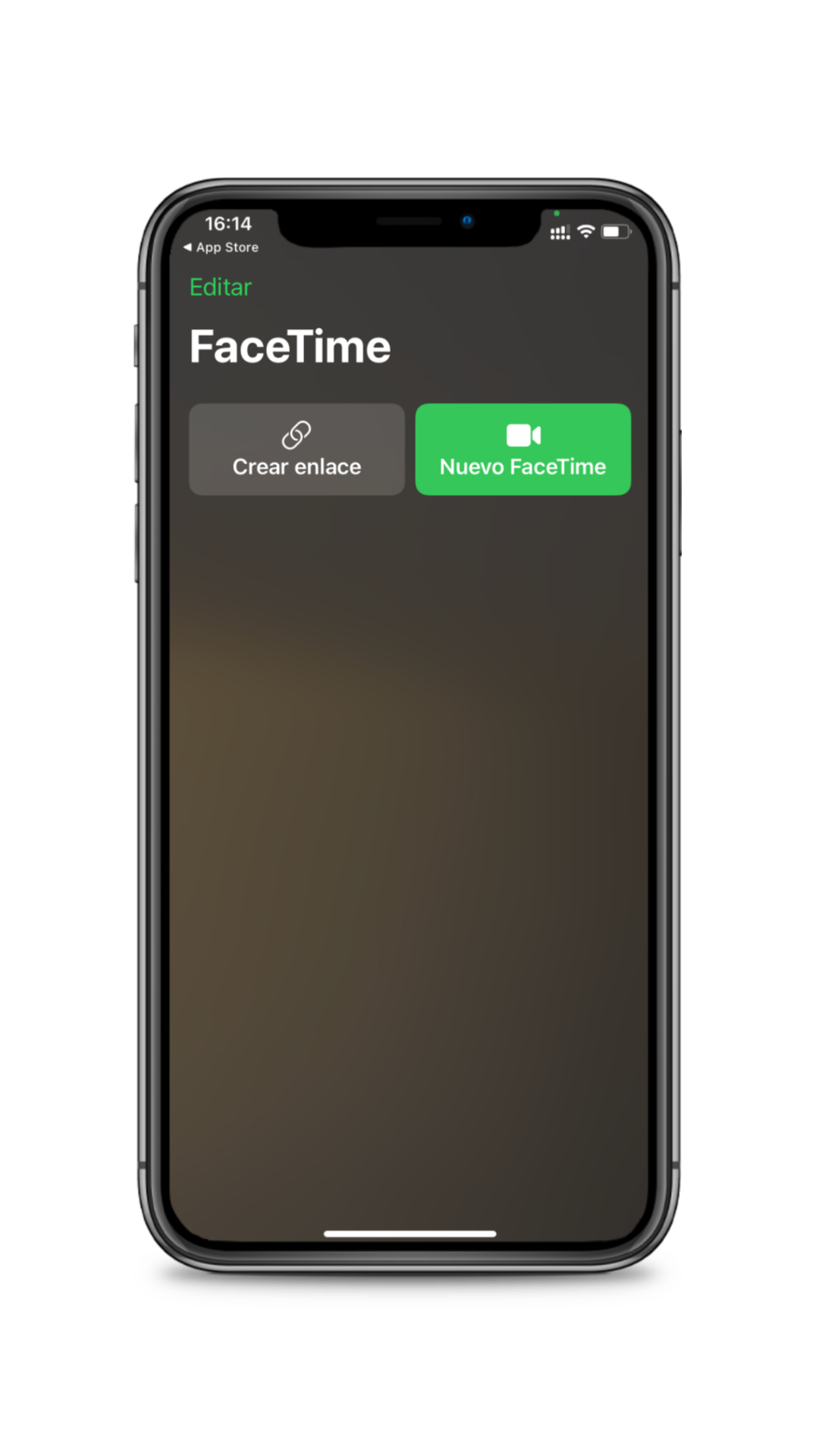
Esta función viene directamente de Zoom y Google Meet. Y nos alegra ver que Apple ofrece la posibilidad de crear enlaces de invitación a FaceTime.
Es importante destacar que estos enlaces de FaceTime son válidos tanto para usuarios de Android como de Windows, por lo que podrás hablar con quien quieras, sea o no usuario de Apple. Aunque la experiencia general es bastante limitada en comparación con el hardware de Apple.
El programa de videoconferencia de Apple sólo estaba disponible para los productos de la marca. Los usuarios que querían utilizar FaceTime con un teléfono Android o un PC con Windows no tuvieron suerte. A partir de este truco de iOS 15, cualquier persona con un ordenador Apple podrá crear este enlace fácilmente. Podrás enviar este enlace a cualquier ordenador o teléfono con un navegador moderno, que también podrá participar en el debate.
Los usuarios tendrán que estar autorizados para unirse al chat, por lo que el enlace no permitirá que personas al azar se unan sin su permiso. Para utilizar este truco en ios 15 y crear el enlace de Facetime, sólo tienes que abrir la aplicación FaceTime y tocar el botón Crear enlace en la parte superior. Esto abrirá la opción Compartir directamente y le permitirá compartir el enlace de la invitación a los miembros a través de las aplicaciones de redes sociales.
Truco 2. Modo de Enfoque maestro
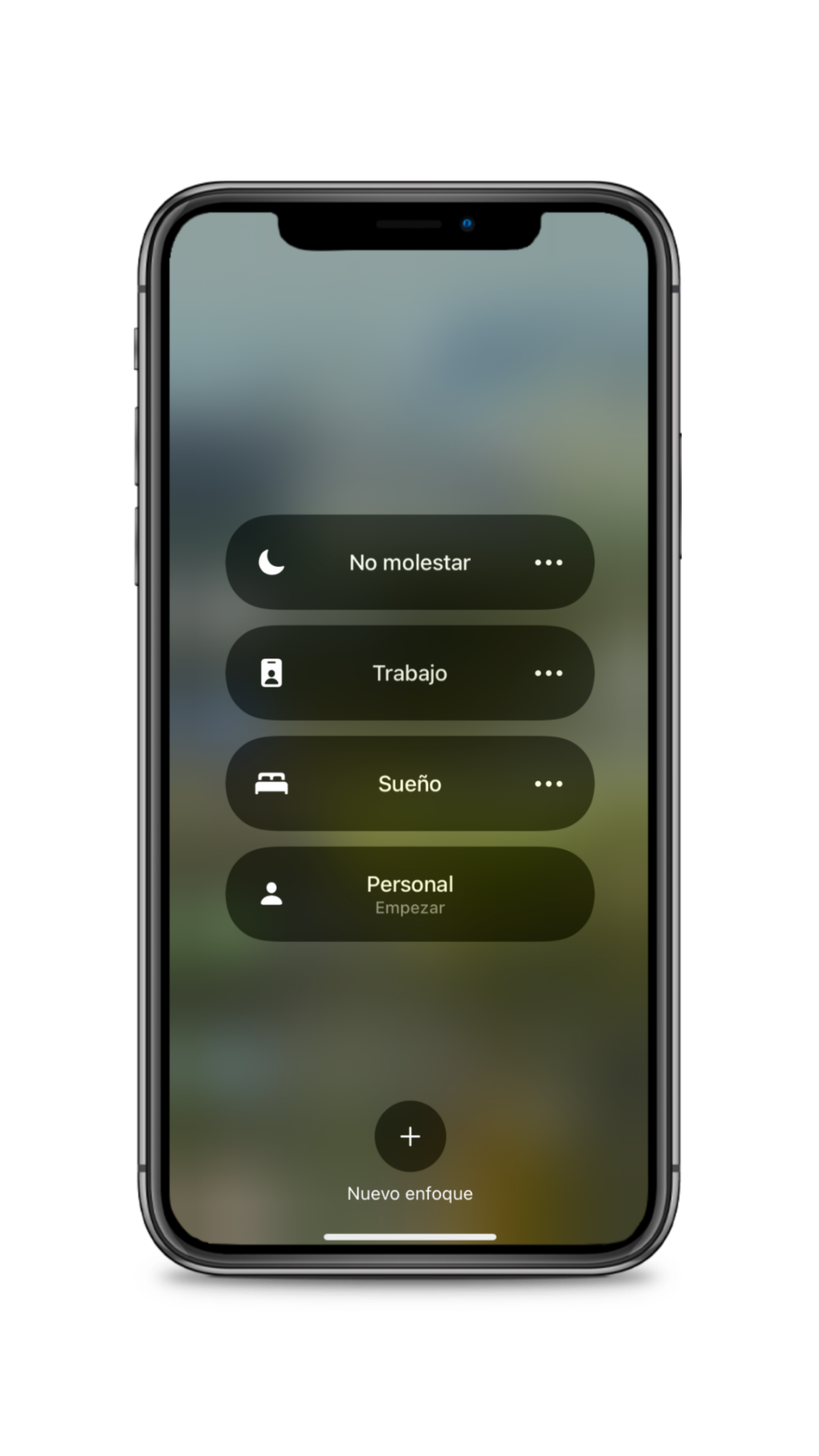
El modo No Molestar por defecto adquiere un nuevo avatar con el modo Enfoque en iOS 15. En lugar de un único modo No Molestar, puedes elegir entre los perfiles Casa, Trabajo, Sueño y más Enfoque, con notificaciones y llamadas personalizadas para cada uno.
Desliza el dedo hacia abajo desde la esquina superior derecha y mantén pulsado el menú de Enfoque. Puedes elegir uno de los perfiles predeterminados de iOS Enfoque. Puedes personalizar aún más cada modo seleccionando qué aplicaciones y contactos pueden enviar notificaciones.
Truco 3. Crear perfiles Enfoque personalizados
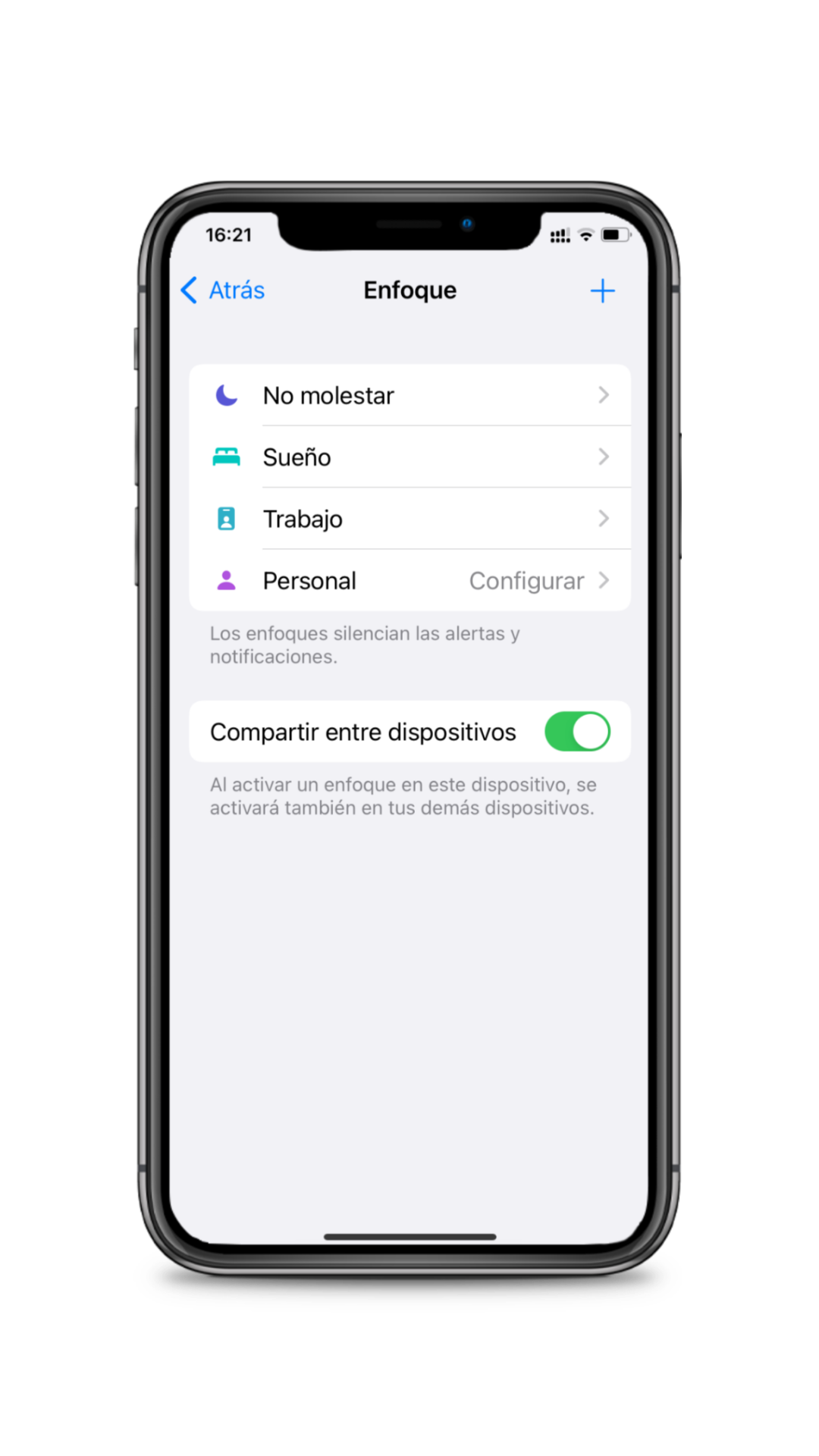
Apple no se ha conformado con un simple modo Enfoque en iOS 15. La empresa te permite incluso crear perfiles Enfoque personalizados en función de tu uso y conveniencia.
Desde el menú Configuración > Enfoque, puedes crear tantos perfiles de Enfoque como quieras, como Escritura, Yoga, Meditación, etc. Para cada perfil de Enfoque, también puedes personalizar la pantalla de inicio y la de bloqueo.
Las posibilidades son infinitas. La buena noticia es que todos los perfiles de Enfoque se sincronizan en todos tus dispositivos Apple utilizando la misma cuenta de Apple.
Truco 4. Resumen de la notificación
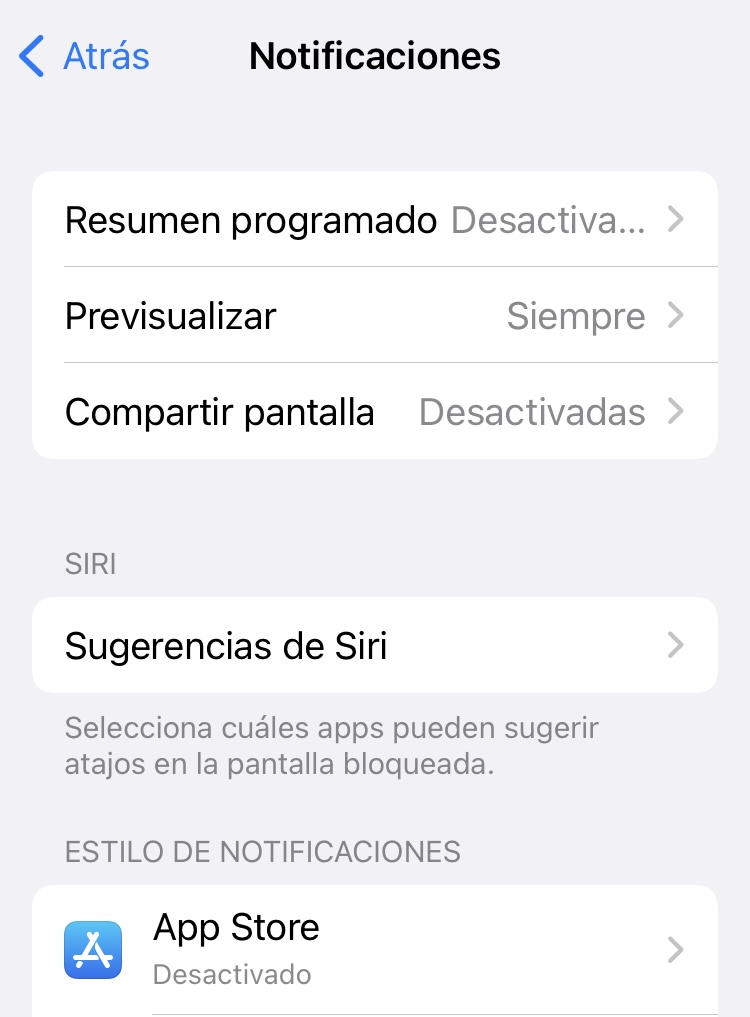
Mejor control de las notificaciones fuera de horario. Durante los últimos años, los usuarios de iPhone han tenido un modo llamado "No molestar" que limita las notificaciones excepto las de una lista de contactos cercanos. Estas funciones han recibido una importante actualización en iOS 15 que Apple llama "Enfoque". La función principal sólo muestra las notificaciones de las personas y aplicaciones que has aprobado previamente.
Este truco de ios 15 es muy útil para ayudarte a pasar un día ajetreado. El resumen de notificaciones combina las notificaciones de aplicaciones irrelevantes y le envía un resumen de ellas en un momento dado.
Por defecto, está desactivado. Puedes activar el interruptor en el menú Ajustes > Notificaciones y seleccionar la hora a la que quieras recibir las notificaciones.
De esta forma, sólo se muestran las notificaciones más relevantes y se dejan para el final las de las aplicaciones con las que no se suele interactuar.
Truco 5. Utiliza Live Text para copiar cualquier texto de una foto
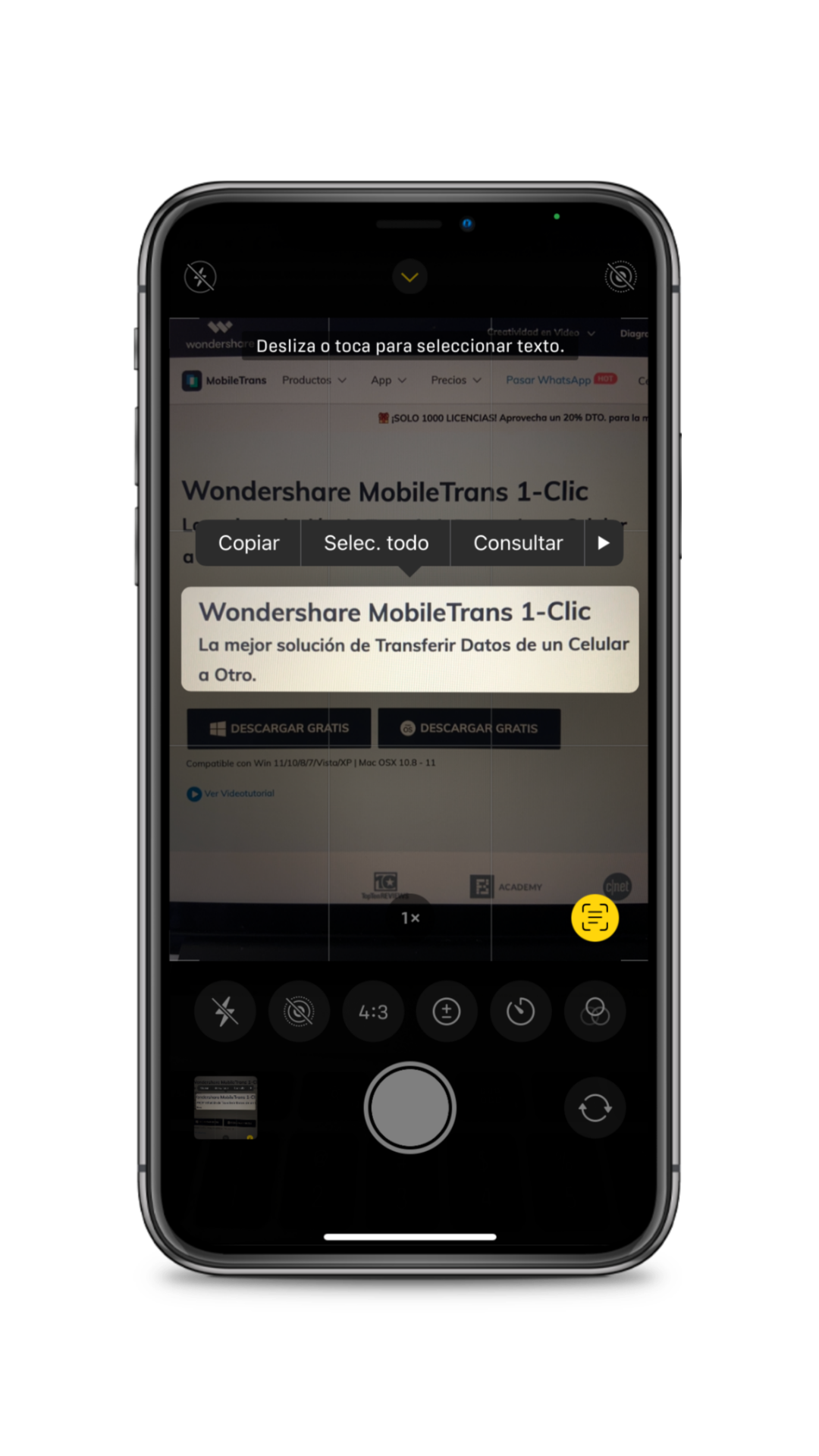
Live Text utiliza la inteligencia de la cámara para identificar el texto en una foto o en el visor de una cámara. Puedes apuntar la cámara del iPhone a una tarjeta de visita, escanear el correo electrónico o el número de teléfono mediante Live Text y actuar en consecuencia.
Cuando tomas una foto de un texto y luego vas a la aplicación de fotos, es posible capturar ese texto para copiarlo, compartirlo o incluso traducirlo como quieras. Para ello, basta con seleccionar y abrir la foto en cuestión. En la parte inferior derecha hay un icono de escáner. Reconocerá el texto y podrás hacer lo que quieras con él.
Live Text también funciona en otras aplicaciones. Por ejemplo, en la aplicación de correo electrónico, puede utilizar la opción de correo electrónico desde la cámara e importar la dirección de correo electrónico directamente utilizando Live Text. En el momento del lanzamiento, la compatibilidad con Live Text se limitará a 7 idiomas.
Truco 6. Comprobar los detalles EXIF de las imágenes en la aplicación Fotos
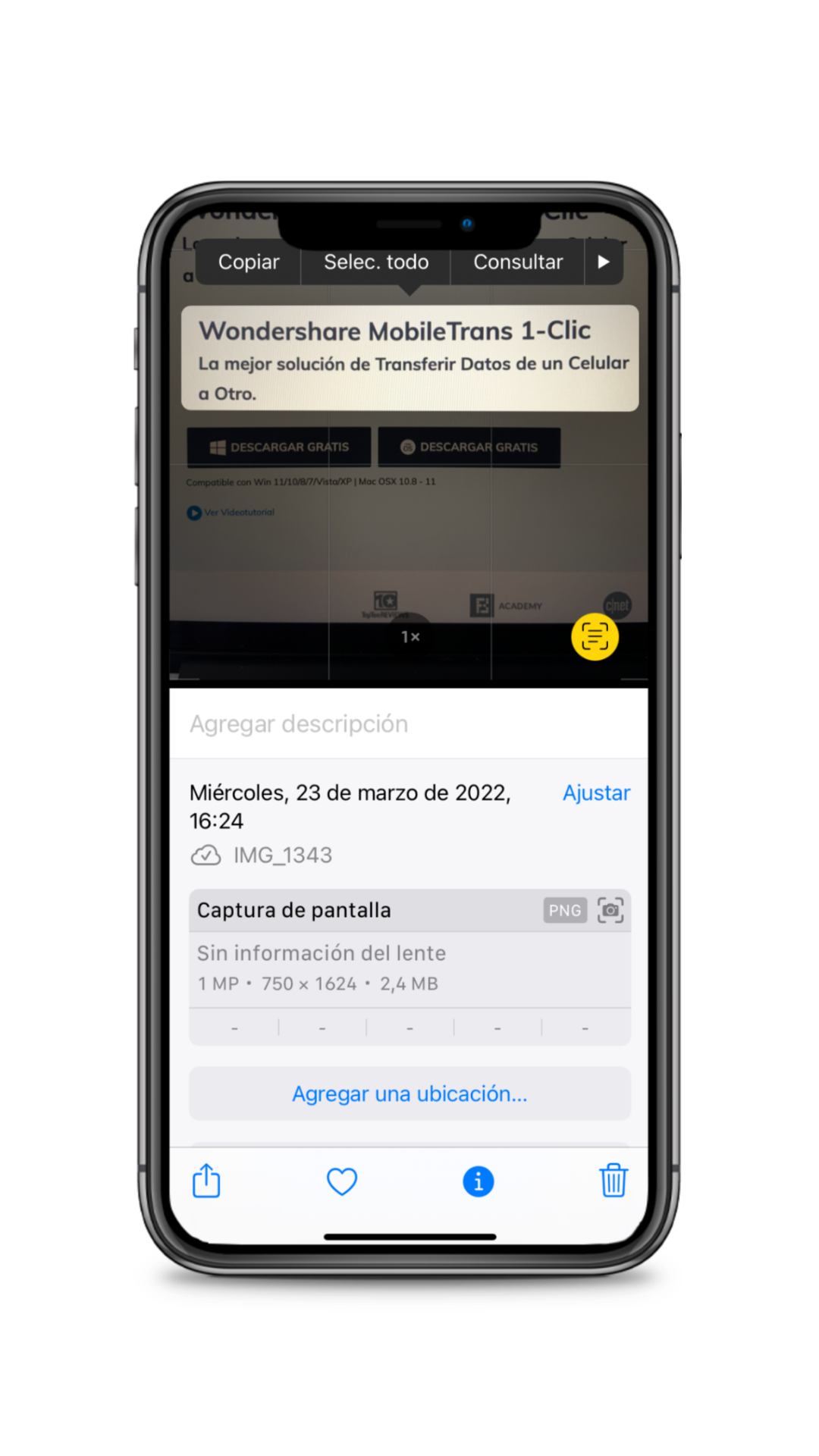
iOS 15 permite por fin comprobar los detalles EXIF de una imagen desde la aplicación Fotos por defecto. Esto significa que no tendrás que depender de aplicaciones de terceros para comprobar los detalles de una foto que hayas tomado.
Puedes abrir cualquier imagen en la aplicación Fotos y tocar el botón de información "i" para ver el tamaño de la foto, los mapas, la fecha y la hora de la foto, la resolución, la ubicación, etc.
En iOS 15, no solo puedes comprobar los detalles de una imagen desde la aplicación Fotos, sino también cambiar su fecha y hora. Puedes seleccionar una sola foto o varias fotos y seleccionar el menú Compartir.
Pulse la opción Cambiar fecha y hora y cambie la fecha y la hora de la foto.
Truco 7. Añadir un fondo de pantalla en el navegador Safari
Esto ya era posible en Safari en macOS Big Sur. iOS 15 ofrece el mismo truco de personalización del fondo de pantalla en el iPhone.
Abre Safari en el iPhone y desplázate hasta el final. Seleccione Editar, y podrá elegir un fondo de pantalla adecuado en el menú Imagen de fondo. También puedes añadir un fondo de pantalla de la galería del iPhone.
Truco 8. Uso de etiquetas en Apple Notes
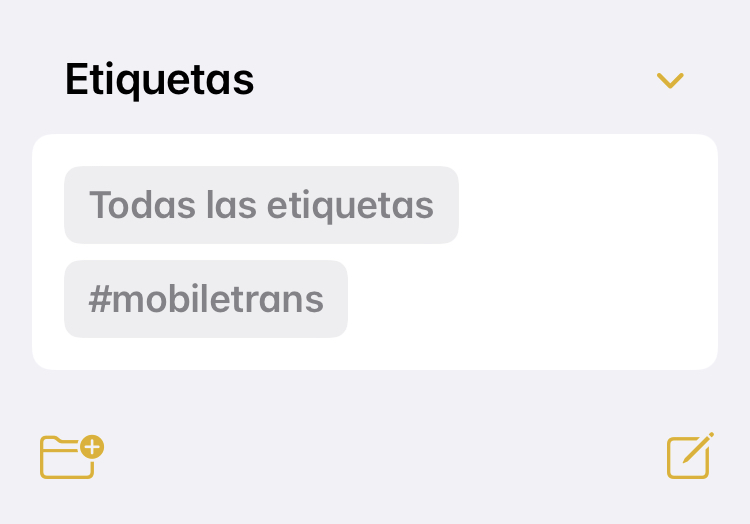
Este es uno de los mejores trucos de iOS 15. Apple Notes cuenta por fin con la extensión de "etiquetas", favorita de los fans, para organizar tus notas. Cuando escribas una nota, podrás añadir una #etiqueta, y la aplicación creará una etiqueta a partir de ella. Esta función también se extenderá a la aplicación Notas de Apple en macOS.
Truco 9. Arrastrar y soltar en el sistema
Realmente tienes que usar este truco de ios en persona para comprobar su genialidad. Puedes pulsar prolongadamente cualquier imagen/vídeo/archivo en una aplicación, abrir otra aplicación y soltarlo allí. Mantenga el contenido anclado con una mano y abra otra aplicación con otro dedo y suelte el contenido.
Este truco de ios 15 funciona sin problemas en todas las aplicaciones de Apple. Por ejemplo, puedes seleccionar una foto en la aplicación Fotos y utilizar el método de arrastrar y soltar para adjuntarla a una conversación de iMessage.
Truco 10. Crear nuevas direcciones de correo electrónico temporales
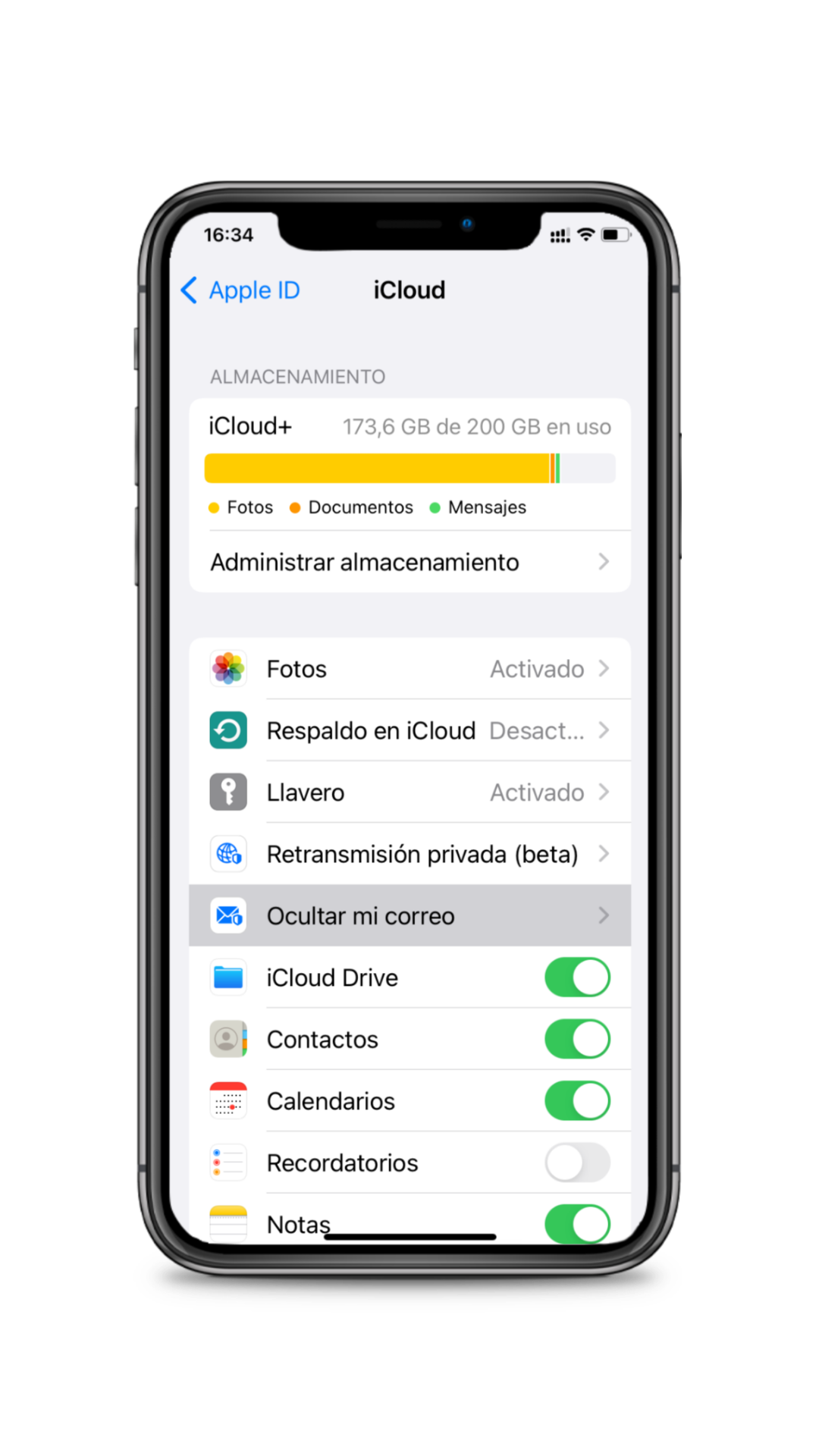
¿Está cansado de utilizar su dirección de correo electrónico principal para cada sitio web que visita? Con iOS 15, Apple se encarga de esa molestia.
En el menú Ajustes > iCloud > Ocultar mi correo electrónico, puedes crear varias direcciones de correo electrónico temporales para utilizarlas. Esto forma parte de la función "Ocultar mi correo electrónico" de iCloud.
Puedes mantener la privacidad de tus direcciones de correo electrónico personales creando direcciones únicas y aleatorias que enlacen con tu bandeja de entrada personal y que puedan ser eliminadas en cualquier momento.
Con esto concluye nuestra lista de los mejores trucos y trucos de iOS 15 para dominar la última actualización de iOS en tu iPhone. Pero Apple no se ha quedado ahí. La actualización incluye otras características y un montón de funcionalidades ocultas en el sistema operativo y las aplicaciones del sistema.
¿Cuáles son tus trucos favoritos para iOS 15 de la lista anterior? Háganoslo saber en los comentarios a continuación o revise más.
Últimas Tendencias
Artículos populares
Todos los Temas






Alfonso Cervera
staff Editor